Cómo hacer que Outlook 2010 use Google Maps para direcciones
Microsoft Microsoft Outlook Mapas De Google / / August 23, 2022

Ultima actualización en

Si mantiene la información de la dirección en Outlook, hay un pequeño botón de mapa que mostrará automáticamente los mapas de Bing. Pero puedes cambiarlo a Google Maps en su lugar.
Si almacena la información de la dirección del contacto en Outlook, un pequeño botón de mapa mostrará automáticamente los mapas usando Bing. Pero, ¿y si prefieres usar Google Maps? Microsoft no incluyó una manera fácil de elegir qué servicio prefiere, pero con esta rápida modificación del registro, puede cambiar eso.
Si prefiere omitir los pasos a continuación, puede descargue la corrección de registro prefabricada. Cuando finalice la descarga, haga doble clic en él y seleccione Sí en la ventana de confirmación.
Paso 1: inicie Regedit
Haga clic en las ventanas Orbe del menú de inicio y tipo regeditar en el cuadro de búsqueda. Desde los resultados del programa, haga clic en regedit.exe o presione Ingresar en tu teclado.
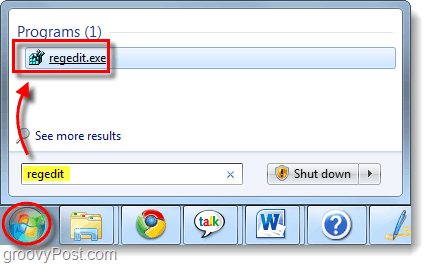
Paso 2: agregue una nueva entrada de valor de cadena al registro
Navegue hasta la siguiente clave de registro:
| HKEY_CURRENT_USERSoftwareMicrosoftOffice14.0Opciones de OutlookGeneral |
En la tecla General, haga clic con el botón derecho en un área vacía en el panel derecho y seleccione Nuevo > Valor de cadena. Nombra el nuevo valor para: MapScriptURL
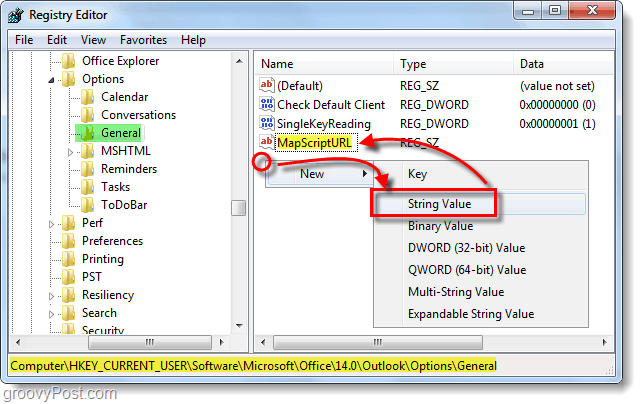
Paso 3: modifique los datos de valor de la nueva entrada de registro
Haga clic con el botón derecho en MapScriptURL recién creado y SeleccioneModificar… Ahora en el Datos de valor cuadro, pegue la siguiente URL:
| http://maps.google.com/?q=<0s>, <1s>, <2s>, <3s>, <4s> |
Hacer clic OK para guardar los cambios y finalizar.
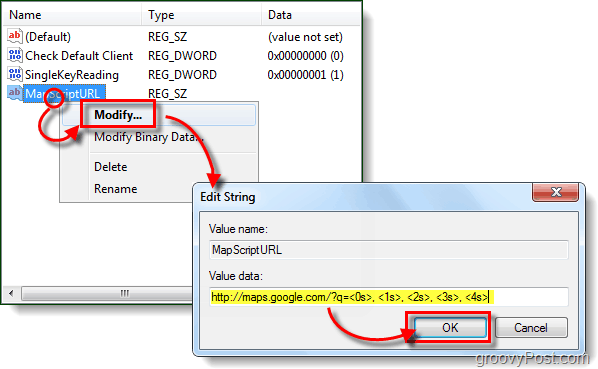
¡Hecho!
Ahora, cada vez que presione el botón Mapa en Outlook, se abrirá su navegador de Internet predeterminado y lo llevará a esa dirección usando Google Maps. Si desea volver a Bing, ingrese y elimine el nuevo valor de cadena MapScriptURL creado en esta guía.
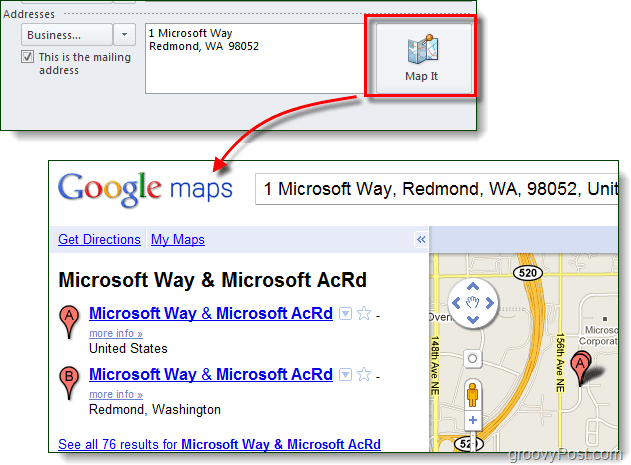
Cómo encontrar su clave de producto de Windows 11
Si necesita transferir su clave de producto de Windows 11 o simplemente la necesita para realizar una instalación limpia del sistema operativo,...
Cómo borrar la memoria caché, las cookies y el historial de navegación de Google Chrome
Chrome hace un excelente trabajo al almacenar su historial de navegación, caché y cookies para optimizar el rendimiento de su navegador en línea. La suya es cómo...
Coincidencia de precios en la tienda: cómo obtener precios en línea mientras compra en la tienda
Comprar en la tienda no significa que tengas que pagar precios más altos. Gracias a las garantías de igualación de precios, puede obtener descuentos en línea mientras compra en...


